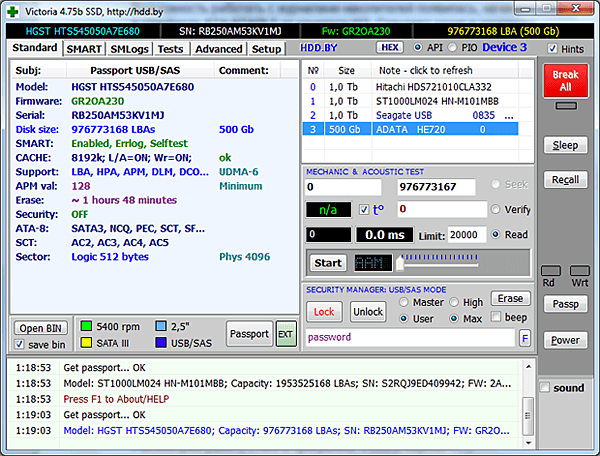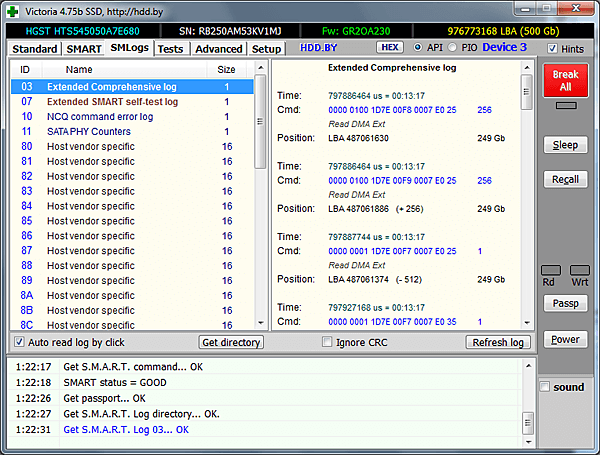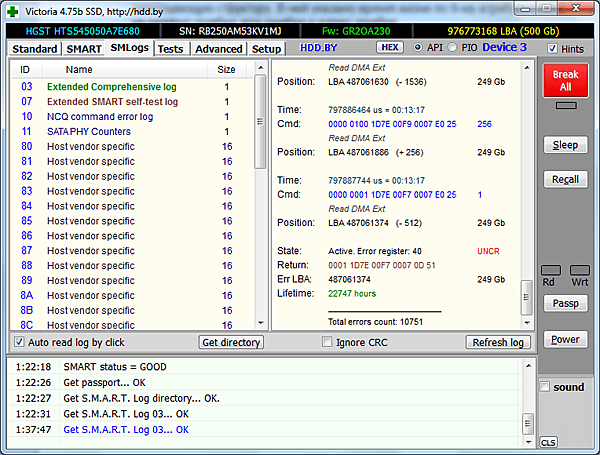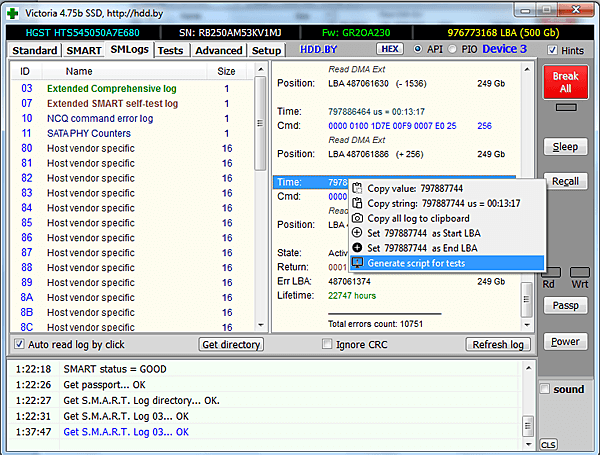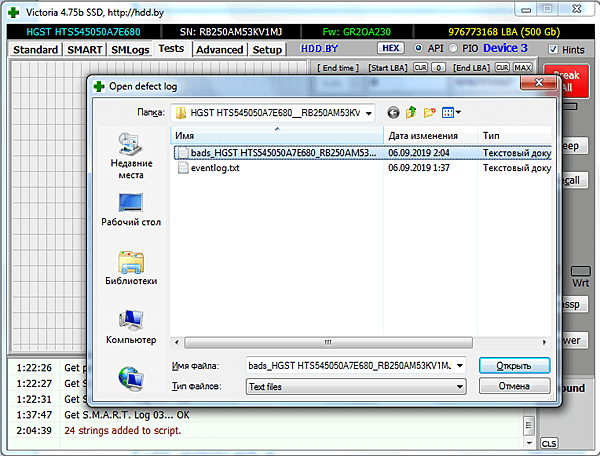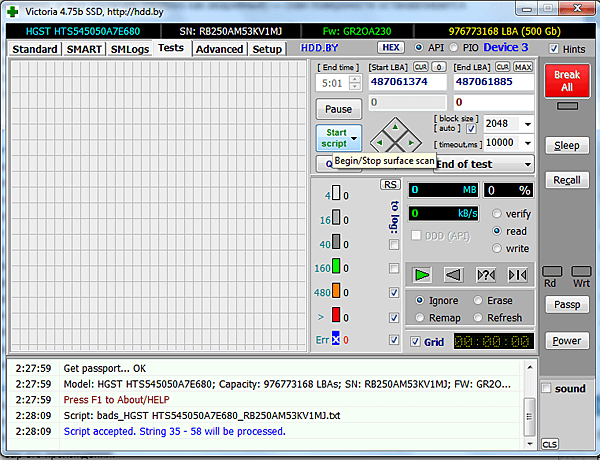В далёкие времена конца 20-го века, разработчики дисковых накопителей сообразили, что имея на борту процессор, память и хранилище данных, можно не только выполнять чтение/запись данных пользователя, но ещё и заниматься самоанализом. Во многом этому способствовала производственная необходимость. Из-за возросшей сложности изготовления, частой смены модельного ряда и расширения функционала жестких дисков — стало важным быстро разбираться в причинах возникающих отказов.
Винчестеры постепенно стали обзаводиться способностью вести протоколы событий, и хранить их внутри себя. Поначалу это были специальные модули в микрокоде, в которые накопители регулярно сбрасывали различные параметры с датчиков: ошибки позиционирования, уровни сигналов, температуру, напряжение, и т.д.. Содержимое этих логов было недоступно ни пользователю, ни массовому прикладному ПО.
Однако, когда винчестеры выходили из строя, и возвращались на завод-изготовитель, то могли быть направлены в отдел анализа отказов при конструкторском бюро — лабораторию Failure Analysis, или сокращённо — FA-отдел. Их сотрудники переводили накопитель в технологический режим, считывали FA-журналы, интерпретировали их, и это облегчало устранение недостатков продукции.
Анализ отказов может спасти деньги, жизни и ресурсы, если его выполнить правильно. Это важная дисциплина во многих отраслях производства, таких как электронная промышленность, где она является жизненно важным инструментом, используемым при разработке новых продуктов и для улучшения существующих продуктовhttps://en.wikipedia.org/wiki/Failure_analysis
Появившаяся в середине 90-х годов технология S.M.A.R.T. (self-monitoring, analysis and reporting technology), по сути, была просто официально стандартизированной частью системы самодиагностики накопителя, использующей часть данных с датчиков и FA-журналов. Ей же она и осталась до настоящего времени. Цель стандартизации — привести показания накопителей разных систем, производителей и возраста, к единому виду, позволяющему интерпретировать их универсальными программами.
У подавляющего большинства пользователей, аббревиатура S.M.A.R.T. ассоциируется со смарт-атрибутами — набором числовых параметров, характеризующих степень физического износа и исправности накопителя. Выглядит это примерно так:
Но на самом деле система SMART включает ещё как минимум, две важных составляющих. Это встроенные в накопитель SMART-тесты и… «те самые» журналы.
И если со SMART-тестами всё относительно понятно, возможность их запуска проста в реализации, многократно описана и встроена во многие популярные программы, то с журналами всё гораздо более туманно… Попытки поиска нужной информации по ключевым фразам в поисковиках — оканчиваются неудачей. А значит…
Пришло время немного приоткрыть тайну, и рассказать, что же всё-таки это такое.
Возможность работать с журналами накопителей появилась, начиная с 2000 г, в стандарте ATA/ATAPI-5 от комитета t13. Стандарт носил в основном, рекомендательный характер, и предлагал во всех новых разработках использовать 4 вида журналов:
- SMART error log или его более распространённый вариант — Comprehensive SMART Error log: журнал ошибок, найденных системой самодиагностики накопителя в процессе обычной работы.
- SMART self-test log: журнал результатов самотестов накопителя, искусственно запускаемых пользователем.
- Host vendor specific: журнал, открытый на запись, в котором пользователи или программы могут хранить какие-то свои данные, например результаты работы тестирующего диск ПО.
- Device vendor specific: специальный журнал, который используется изготовителем винчестера на своё усмотрение как расширение стандарта, но при этом доступен для получения всем желающим.
В первой половине 2000-х годов ёмкости накопителей перешагнули рубеж 128 Гб, и получили 48-битную адресацию. В результате чего в стандарте были пересмотрены форматы журналов, которые получили приставку Ext — от слова Extended, т.е. расширенные.
 Наибольший практический интерес в настоящее время представляет журнал с названием «Ext Comprehensive SMART Error log». Именно в него большинство накопителей складывают информацию о том, когда, и на каких адресах у них возникли проблемы с чтением-записью, а попросту — бэд-блоки.
Наибольший практический интерес в настоящее время представляет журнал с названием «Ext Comprehensive SMART Error log». Именно в него большинство накопителей складывают информацию о том, когда, и на каких адресах у них возникли проблемы с чтением-записью, а попросту — бэд-блоки.
Таким образом, посмотрев в этот журнал, можно увидеть, есть ли вообще дефекты на накопителе, где и как они локализованы, без запуска каких-либо тестов и затрат времени. Это может быть особенно полезно перед восстановлением данных, где важна скорость предварительной диагностики и максимально бережное обращение с накопителем.
Рассмотрим работу с Extended Comprehensive SMART Error log в программе Victoria версии 4.75. Для проведения эксперимента важно, чтобы накопитель был НЕ новым, иначе все его логи будут пустыми, и ничего интересного мы в них не увидим. В качестве подопытного кролика был взят изрядно потрёпанный жизнью винчестер USB 3.0 фирмы ADATA. Программа Victoria определила, что на самом деле это накопитель HGST с интерфейсом SATA III, подключенный через USB-SATA мост. А значит, он поддерживает технологию SMART, и всё, что с ней связано.
Переходим на вкладку SMLogs и щёлкаем по заголовку левого окна (или по кнопке Get directory, что равнозначно). Мы получим оглавление журналов — список всех SMART-журналов, которые имеются в накопителе.
Затем находим журнал под номером 03 с нужным нам названием — Extended Comprehensive log, и щёлкаем по нему. Программа начнёт чтение журнала из накопителя (иногда это может занять несколько секунд). После чего в правом окне появится интерпретация содержимого журнала.
Мы видим список из одинаковых структур, сгруппированных по 5 штук. Это 5 команд, которые принял накопитель перед той командой, что предшествовала ошибке. Если прокрутить список немного вниз, то мы увидим шестую, завершающую структуру. В ней указано время жизни по 9-му атрибуту SMART на момент ошибки, код ошибки и адрес ошибки.
И наконец, в самом конце списка находится суммарное количество ошибок, которые пережил накопитель.
К сожалению, не у всех накопителей журнал заполняется корректно. В частности, у некоторых экземпляров HDD Seagate вместо адресов могут быть числа, многократно превосходящие объём диска. Причина этого мне пока неизвестна уже известна. Ждите обновление версии до 4.76 =)
Журнал может состоять из множества секторов, а количество записей достигать нескольких тысяч. В таком случае, просматривать его вручную довольно утомительно. Для практического применения его содержимого — в меню, вызываемом по правой кнопке мыши, есть пункт «генерировать скрипт для тестов».
Выполнив это действие, мы получим список диапазонов в виде текстового лог-скрипта. Файл сохраняется в папке с названием модели накопителя, с учетом настроек путей к логам, заданных в Setup.
Указанные в файле участки диска могут быть автоматически проверены сканом поверхности.
- Открываем Tests, и на кнопке Scan вызываем меню.
- В меню выбираем «Open defect log as script» и открываем файл.
- Надпись на кнопке заменится на «Start script»
- Запускаем скрипт, нажав кнопку.
Будут автоматически проверены те места, которые были занесены в SMART-журнал.
Если во время проверки будут найдены ошибки, то по ним будет построен еще один список, который допишется в конец того же файла. И его можно снова подгрузить в скан, включить опции ремонта (например remap), и попытаться вылечить дефектные места. При каждом запуске скрипта будет использована лишь последняя его сессия, а вышестоящие и пустые проигнорированы.
Файл текстовый, и при необходимости его сессии можно подправить в блокноте.
Формат скрипта следующий:
— 1-я строка: обязательный заголовок «Victoria defects log 1.0».
— Затем через произвольное количество пустых строк — разделительная строка с датой и временем вида «Start: 30.08.2019 17:16:52» (слово «Start» — обязательно).
— Далее идут подряд строки заданий вида: [адрес], [количество секторов], необязательный комментарий.
Несколько идущих подряд строк образуют сессию. Пустая строка означает конец сессии.
В следующих статьях будут рассмотрены другие журналы SMART и их практическое применение.
Сергей Казанский, 06.09.2019г.
Что такое S.M.A.R.T.? Почему возникают SMART ошибки и о чем это говорит? Ниже мы детально расскажем про причины и методы устранения подобных проблем.
Содержание
- Что такое SMART и что он показывает?
- Ошибки S.M.A.R.T.
- Примеры ошибок SMART
- Ошибка «SMART failure predicted»
- Ошибка «S.M.A.R.T. status BAD»
- Ошибка «the smart hard disk check has detected»
- Как исправить SMART ошибку?
- Как отключить проверку SMART?
- Что делать если данные были утеряны?
Средство S.M.A.R.T., показывающее ошибки жесткого диска (HDD или SSD) является сигналом того, что с накопителем случились какие-то неполадки, влияющие на стабильность и работу компьютера.
Помимо этого, такая ошибка – серьезный повод задуматься о сохранности своих важных данных, поскольку из-за проблемного накопителя можно попросту лишиться всей информации, которую практически невозможно восстановить.
Что такое SMART и что он показывает?
«S.M.A.R.T.» расшифровывается как «self-monitoring, analysis and reporting technology», что в переводе означает «технология самодиагностики, анализа и отчетности».
Каждый жесткий диск, подключённый через интерфейс SATA или ATA, имеет встроенную систему S.M.A.R.T., которая позволяет выполнять следующие функции:
- Проводить анализ накопителя.
- Исправлять программные проблемы с HDD.
- Сканировать поверхность жесткого диска.
- Проводить программное исправление, очистку или замену поврежденных блоков.
- Выставлять оценки жизненноважным характеристикам диска.
- Вести отчётность о всех параметрах жесткого диска.
Система S.M.A.R.T. позволяет давать пользователю полную информацию о физическом состоянии жесткого диска методом выставления оценок, при помощи которых можно рассчитать примерное время выхода HDD из строя. С данной системой можно лично ознакомиться, воспользовавшись программой Victoria или другими аналогами.
С тем, как работать, проверять и исправлять ошибки жесткого диска в программе Victoria, Вы можете ознакомиться в статье «Как протестировать и исправить жесткий диск используя бесплатную программу Victoria».
Ошибки S.M.A.R.T.
Как правило, в нормально работающем накопителе система S.M.A.R.T. не выдает никаких ошибок даже при невысоких оценках. Это обусловлено тем, что появление ошибок является сигналом возможной скорой поломки диска.
Ошибки S.M.A.R.T. всегда свидетельствуют о какой-либо неисправности или о том, что некоторые элементы диска практически исчерпали свой ресурс. Если пользователю стали демонстрироваться подобные сообщения, следует задуматься о сохранности своих данных, поскольку теперь они могут исчезнуть в любой момент!
Примеры ошибок SMART
Ошибка «SMART failure predicted»
В данном случае S.M.A.R.T. оповещает пользователя о скором выходе диска из строя. Важно: если Вы увидели такое сообщение на своем компьютере, срочно скопируйте всю важную информацию и файлы на другой носитель, поскольку данный жесткий диск может прийти в негодность в любой момент!
Ошибка «S.M.A.R.T. status BAD»
Данная ошибка говорит о том, что некоторые параметры жесткого диска находятся в плохом состоянии (практически выработали свой ресурс). Как и в первом случае, следует сразу сделать бекап важных данных.
Ошибка «the smart hard disk check has detected»
Как и в двух предыдущих ошибках, система S.M.A.R.T. говорит о скорой поломке HDD.
Коды и названия ошибок могут различаться в разных жестких дисках, материнских платах или версиях BIOS, тем не менее, каждая из них является сигналом для того, чтобы сделать резервную копию своих файлов.
Как исправить SMART ошибку?
Ошибки S.M.A.R.T. свидетельствуют о скорой поломке жесткого диска, поэтому исправление ошибок, как правило, не приносит должного результата, и ошибка остается. Помимо критических ошибок, существуют еще и другие проблемы, которые могут вызывать сообщения такого рода. Одной из таких проблем является повышенная температура носителя.
Ее можно посмотреть в программе Victoria во вкладке SMART под пунктом 190 «Airflow temperature» для HDD. Или под пунктом 194 «Controller temperature» для SDD.

Если данный показатель будет завышен, следует принять меры по охлаждению системного блока:
- Проверить работоспособность кулеров.
- Очистить пыль.
- Поставить дополнительный кулер для лучшей вентиляции.
Другим способом исправления ошибок SMART является проверка накопителя на наличие ошибок.
Это можно сделать, зайдя в папку «Мой компьютер», кликнув правой клавишей мыши по диску или его разделу, выбрав пункт «Сервис» и запустив проверку.
Если ошибка не была исправлена в ходе проверки, следует прибегнуть к дефрагментации диска.
Чтобы это сделать, находясь в свойствах диска, следует нажать на кнопку «Оптимизировать», выбрать необходимый диск и нажать «Оптимизировать».
Если ошибка не пропадет после этого, скорее всего, диск просто исчерпал свой ресурс, и в скором времени он станет нечитаемым, а пользователю останется только приобрести новый HDD или SSD.
Как отключить проверку SMART?
Диск с ошибкой S.M.A.R.T. может выйти из строя в любой момент, но это не означает, что им нельзя продолжать пользоваться.
Стоит понимать, что использование такого диска не должно подразумевать в себе хранение на нем сколько-либо стоящей информации. Зная это, можно провести сброс smart настроек, которые помогут замаскировать надоедливые ошибки.
Для этого:
Шаг 1. Заходим в BIOS или UEFI (кнопка F2 или Delete во время загрузки), переходим в пункт «Advanced», выбираем строку «IDE Configuration» и нажимаем Enter. Для навигации следует использовать стрелочки на клавиатуре.
Шаг 2. На открывшемся экране следует найти свой диск и нажать Enter (жесткие диски подписаны «Hard Disc»).

Шаг 3. Опускаемся вниз списка и выбираем параметр SMART, нажимаем Enter и выбираем пункт «Disabled».
Шаг 4. Выходим из BIOS, применяя и сохраняя настройки.
Стоит отметить, на некоторых системах данная процедура может выполняться немного по-другому, но сам принцип отключения остается прежним.
После отключения SMART ошибки перестанут появляться, и система будет загружаться в штатном порядке до тех пор, пока HDD окончательно не выйдет из строя. В некоторых ситуациях ошибки могут показываться в самой ОС, тогда достаточно несколько раз отклонить их, после чего появится кнопка «Больше не показывать».
Что делать если данные были утеряны?
При случайном форматировании, удалении вирусами или утере любых важных данных следует быстро вернуть утерянную информацию самым эффективным методом.
Шаг 1. Установите и запустите программу RS Partition Recovery.
Шаг 2. Выберите носитель или раздел диска, с которого необходимо восстановить данные.
Шаг 3. Выберите тип анализа.
Быстрый анализ стоит использовать, если файлы были удалены недавно. Программа проведет анализ и отобразит данные доступные для восстановления.
Полный анализ позволяет найти утерянные данные после форматирования, перераспределения диска или повреждения файловой структуры (RAW).
Шаг 4. Просмотр и выбор файлов для восстановления.
Шаг 5. Добавление файлов для сохранения в «Список Восстановления» или выбор всего раздела для восстановления.
Стоит отметить, что в качестве места для записи восстановленного файла лучше всего выбрать другой диск или раздел чтобы избежать перезаписи файла.
Часто задаваемые вопросы
S.M.A.R.T (Self-Monitoring, Analysis and Reporting Technology) – это специальная технология, разработанная для дисков, подключённых через SATA интерфейс, которая позволяет проводить анализ накопителя, исправлять программные проблемы HDD дисков, сканировать поверхность накопителя и автоматически исправлять поврежденные блоки информации, следить за состоянием накопителя и многое другое.
Эта ошибка предупреждает пользователя о скорой поломке накопителя. Если вы увидели эту ошибку – НЕМЕДЛЕННО скопируйте важные данные на другой накопитель, в противном случае важная информация может быть безвозвратно утеряна.
Воспользуйтесь программой RS Partition Recovery. Программа проста в использовании и позволяет восстановить утерянные данные после случайного удаления, форматирования диска, повреждений файловой структуры накопителя и во многих других случаях.
Исправлять SMART ошибки не имеет смысла, так как обычно они сигнализируют о ближайшем выходе накопителя из строя. Конечно вы можете отключить SMART технологию, но это только уберет сообщение об ошибке. Проблема же останется. Поэтому вместо отключения SMART – лучше заняться переносом данных в безопасное место.
Чтобы отключить SMART технологию войдите в настройки BIOS, затем откройте пункт «Advanced» —> «IDE Configuration». Выберите нужный диск из списка и нажмите «Enter». После этого, возле пункта «SMART» установите значение «Disabled».
В наше время, время технологий, пользователи все чаще сталкиваются с проблемами компьютерной техники. Сегодня я постараюсь дать развернутые ответы на многие вопросы по исправлению неполадок жесткого диска.
Содержание
- Проверка жесткого диска
- Лечение жесткого диска
- Как восстановить жесткий диск
- Восстановление данных с жесткого диска
Проверка жесткого диска
Как проверить жесткий диск я писал в статье Диагностика жесткого диска. В статье детально описаны действия и любой пользователь сможет без проблем проверить HDD на ошибки или битые сектора.
С помощью данной утилиты можно также проверить SMART статус. Однако ваш HDD должен быть подключен к компьютеру или ноутбуку через IDE или SATA разъем, а не через переходник, подключаемый в USB порты. Для проверки статус нужно перейти во вкладку SMART. Жмем кнопку Get SMART. В нижней части вы увидите одну из трех надписей:
- «Good SMART» — все в порядке.
- «Bad SMART» — срочно отправляйте на пенсию.
- «Get S.M.A.R.T. command… Error reading S.M.A.R.T!» — ошибка чтения. Скорее всего ваш диск не подключен через SATA или IDE интерфейс, или же у вас твердотельный SSD.
Время работы жесткого диска можно увидеть в строке Power-on time, исчисляет в часах.
Состояние SMART так же можно увидеть при включении компьютера, если в BIOS предусмотрена и включена функция настройки показа.
Если состояние жесткого диска совсем плачевное, то операционная система Windows будет постоянно напоминать вам сделать резервную копию или архивацию. Если данное окно постоянно выскакивает, то это первые признаки того, что ваш диск в предсмертной агонии.
Лечение жесткого диска
Тест программы Victoria показал статус SMART Good, но множество Bad (Error). Можно попробовать восстановить жесткий диск перераспределив битые сектора с помощью низкоуровневого форматирования. Лучше всего для этого подойдет программ HDD Low Level Format. Программа очень проста в использовании и имеет всего три раздела.
Перед форматированием извлеките всю необходимую информацию, после низкоуровневого форматирования вернуть информацию не представится возможным.
Как восстановить жесткий диск
На вопрос: «Как восстановить жесткий диск?» — отвечу, как правило, жесткий диск восстанавливают специалисты для извлечения информации и для дальнейшего использования он не пригоден.
Почему не виден жесткий диск
Почему компьютер или ноутбук в Windows и БИОС не видит жесткий диск. Причин может быть несколько. Начнем от самого простого к сложному.
- Чаще всего не определяется жесткий диск из-за коррозии на контактах платы для подключения головок. Данная проблем возникает очень часто, и это первое на что стоит обратить внимание. Открутите болты, держащие печатную плату. Снимите и переверните схему, если окисление есть, почистите ластиком до чистоты. Соберите обратно, проверьте работоспособность подключив к компьютеру.
- В HDD прошлого поколения можно было заменить неисправную плату, исправной с аналогичного жесткого диска. В современных используются новая архитектура и технологии, каждый HDD содержит уникальный микрокод. Простая замена печатной платы не только не решит проблему, но также может привести к полной потере данных на носителе. Есть две причины данного сбоя:
А) Сгорели TVS-диоды, их как правило два – 5 и 12 Вольт. Они служат защитой от перепада напряжения. Проверить можно мультиметром, если сопротивление показывает около 0 Om, то диод сгорел. Проблему можно решить обычной заменой. Помните, что без TVS-диодов жесткий диск остается без защиты от перепадов напряжения!
Б) Если мультиметр показал корректное сопротивление, то нужно заменять плату. На плате припаян блок ПЗУ с уникальным микрокодом, нужно отпаять его и запаять на другую аналогичную рабочую плату. В дисках некоторых производителей, таких как Westrn Digitals, отсутствует блок ПЗУ, а прошивка содержится в главном контроллере, который заменить практически невозможно.
Диск запускается и слышны щелчки
Щелчки означают повреждение магнитных головок, а так же может быть магнитного диска. С таким повреждением, не стоит его запускать, так как магнитный диск может окончательно испортиться и вытащить информацию в дальнейшем не получится. Лучше обратиться в специализированный сервис восстановления данных. Там HDD вскроют в условиях полной чистоты и восстановят информацию. Вскрывая в домашних условиях, вы подвергаете устройство воздействию пыли!
Жесткий диск пищит
Моторчик пытается раскрутить диск, но не может.
Первой причиной является залипание магнитных головок. После выключения HDD, головки вместо того чтобы встать в парковочные места, остались -на или -над поверхностью диска. Требуется вскрытие в стенах стерильной комнаты и только профессионалом. Производится замена поврежденных магнитных головок.
Второй причиной является блокировка шпинделя. Это ось вращения дисков. Обычно выходит из строя при ударе или падении HDD. Восстановление жесткого диска происходит одним из двух способов: заменой шпинделя или переносом магнитных дисков на диск донор.
Жесткий диск запускается, но не определяется или определяется с неверным объемом
Поврежден жесткий диск, а точнее проблемы с прошивкой. То есть ваш магнитный диск не правильно читается или записывается неисправной магнитной головкой. Устраняется лишь специалистами, ни в коем случае не экспериментируйте!
Жесткий диск повисает
Происходит за счет большого количества битых секторов на жестком диске – то есть повреждение поверхности магнитных дисков. Состояние можно проверить прочитав выше описанную главу Проверка жесткого диска.
Если тест показал положительный результат, но компьютер медленно открывает папки, то попробуйте провести Дефрагментацию жесткого диска. Если не поможет, то проблема скорее кроется в малом объеме оперативной памяти или слабом процессоре.
Восстановление данных с жесткого диска
Программ для восстановления жесткого диска не существует, а вот для восстановления данных с жесткого диска – множество. Я не буду их описывать. Опишу лишь один способ, который пользователь сможет использовать в домашних условиях. Причины обращения к данной программе: множество битых секторов и файлы не получается открыть, удаление нужных данных, форматирование диска. При этих условиях программ R-Studio может вам помочь. Более детально в моей статье Как восстановить информацию.
Эту статью не следует рассматривать как руководство пользователя или документацию для программистов.
Цель проделанной мною работы — попытаться разьяснить в приличной, доступной, а главное — рускоязычной форме, все особенности данной технологии. Естесственно, охватить ПОЛНОСТЬЮ все возможности технологии S.M.A.R.T. просто не возможно по причине ужасающего факта отсутствия какой-либо документации и нежелания подавляющего числа производителей жестких дисков предоставить необходимую информацию или вести какие-либо переговоры.
Текст статьи постоянно обновляется, поэтому на возможные неточности и грамматические ошибки прошу не обращать внимания. Но если Вы заметите явную ошибку или «ужасающую» 
Я с удовольствием приму любые комментарии по тексту, а также Ваши пожелания и дополнения.
1.1. Общее описание.
Технология S.M.A.R.T. — Self-Monitoring, Analysis and Reporting Technology (от англ. «Технология Самодиагностики, Анализа и Отчета») — была разработана для повышения надежности и сохранности данных на жестких дисках. В большинстве случаев, SMART-совместимые устройства позволяют предсказать появление наиболее вероятных ошибок и, тем самым, дают пользователю возможность своевременно сделать резервную копию данных и/или полностью заменить накопитель до выхода его из строя.
S.M.A.R.T. представляет собой набор мини-подпрограмм, которые являются частью микрокода накопителя и определяют поддерживаемые диагностические функции. Наиболее распространенные среди них:
- набор атрибутов, отражающих состояние отдельных параметров накопителя (до 30)
- внутренние тесты накопителя (self-test)
- журналы S.M.A.R.T. (ошибок, общего состояния, дефектных секторов и т.п.)
В настоящий момент не существует официальной документации или стандарта на технологию S.M.A.R.T. В связи с этим, производители не публикуют полные характеристики и поддерживаемые функции S.M.A.R.T. в своих накопителях. Обязательный минимум описан в последнем стандарте ATA/ATAPI-6.
1.2. Развитие технологии S.M.A.R.T.
История технологии S.M.A.R.T. не так уж и богата подробностями:
-
SMART I предусматривал мониторинг основных жизненно важных параметров и запускался только после команды по интерфейсу
-
в SMART II появилась возможность фоновой проверки поверхности, которая выполнялась накопителем автоматически во время «холостого хода»; появилась функция журналирования ошибок
-
в SMART III впервые появилась не только функция обнаружения дефектов поверхности, но и возможность их восстановления «прозрачно» для пользователя и многие другие новшества
Известно, что первыми разработали основы и предложили эту технологию совместно Western Digital, Seagate и Quantum. После этого их уже поддержали такие компании как IBM, Maxtor и Samsung. Hitachi приняла участие в развитии технологии S.M.A.R.T. уже на стадии разработки SMART II, первыми предложив методику полной самодиагностики накопителя (extended self-test).
В настоящее время производители жестких дисков готовятся принять к использованию новый вариант технологии S.M.A.R.T. — «1024 S.M.A.R.T.», характерной особенностью которого будет заметно бОльший размер журналов, повсеместное использование мультисекторных журналов, более точные алгоритмы анализа показаний встроенных в накопитель сенсоров (термодатчики, сенсоры ударов, и т.п.) и многое другое. Вот несколько новых функций:
-
введение алгоритма анализа температурного режима накопителя
-
введение ограничения по минимальной и максимальной температуре в рабочем состоянии
-
введение счетчика общего количества записанных секторов на протяжении жизненного цикла накопителя
-
введение счетчика запусков внутренних алгоритмов восстановления (recovery counters)
Главным же плюсом можно считать введение новых атрибутов, которые позволят контролировать состояние и рабочие характеристики по каждой из головок чтения/записи:
-
относительная устойчивость (стабильность «полета») головки
-
исправление ошибок чтения (со «скрытыми» повторными попытками)
-
автоматическое перераспределение дефектных участков поверхности при операциях записи
-
счетчик-накопитель G-List для учета количества принятых ударных нагрузок
-
счетчик-накопитель S-List для учета общего количества «программных» ошибок
Атрибуты.
Атрибуты S.M.A.R.T. — особые характеристики, которые используются при анализе состояния и запаса производительности накопителя. Атрибуты выбираются производителем накопителя, основываясь на способности этих атрибутов предсказывать ухудшение рабочих характеристик накопителя или определить его дефектность. Каждый производитель имеет свой характерный набор атрибутов и может свободно вносить изменения в этот набор в соответствиии со своими собственными требованиями и без уведомления об этом фирм-продавцов и конечных пользователей.
1.3.1. Значения атрибутов.
Значения атрибутов (value) используются для представления относительной надежности отдельного эксплуатационного или эталонного атрибута. Допустимое значение атрибута лежит в диапазоне от 1 до 255. Высокое значение атрибута говорит о том, что результат анализа данной рабочей характеристики указывает на низкую вероятность ее ухудшения или выхода накопителя из строя. Соответственно, низкое значение атрибута говорит о том, что результат анализа данной рабочей характеристики указывает на высокую вероятность ее ухудшения или выхода накопителя из строя.
1.3.2. Пороговые значения атрибутов.
Каждый атрибут имеет собственное пороговое значение (threshold), которое используется для сравнения со значением атрибута (value) и указывает на ухудшение рабочих характеристик или дефектность накопителя. Числовое значение порогового атрибута определяется производителем накопителя через конструкционные особенности накопителя и анализ результатов испытаний на надежность. Пороговое значение каждого атрибута указывает на нижнюю допустимую границу значения атрибута, вплоть до которой сохраняется положительный статус надежности.
Пороговые значения устанавливаются в заводских условиях производителем накопителя и, в большинстве случаев, могут быть изменены только после переключения накопителя в технологический (factory mode). Допустимое пороговое значение атрибута может находится в диапазоне от 1 до 255.
Если значение одного или более атрибутов, имеющих тип pre-failure (в HDD Speed отмечаются символом «*«), меньше или равно соответствующего порогового значения, то это свидетельствует о предстоящем ухудшении рабочих характеристик и/или полном выходе накопителя из строя.
1.3.3. Краткое описание основных атрибутов.
Данный перечень атрибутов является наиболее полным из доступных на сегодняшний момент в Сети или иных источниках. Назначение атрибутов и способ интерпретации их значений выявлены либо опытным путем, либо получены от служб технической поддержки компаний-производителей накопителей.
Ниже приведена сводная таблица всех известных мне атрибутов (55) и краткое описание к большинству (38) из них.
| ID | Название атрибута |
|---|---|
| 0 | = атрибут не используется |
| 1 | Raw Read Error Rate |
| 2 | Throughput Performance |
| 3 | Spin Up Time |
| 4 | Start/Stop Count |
| 5 | Reallocated Sector Count |
| 6 | Read Channel Margin |
| 7 | Seek Error Rate |
| 8 | Seek Time Performance |
| 9 | Power-On Hours Count |
| 10 | Spin Retry Count |
| 11 | Recalibration Retries |
| 12 | Device Power Cycle Count |
| 13 | Soft Read Error Rate |
| ?? | Emergency Re-track (Hitachi) |
| ?? | ECC On-The-Fly Count (Hitachi) |
| 96 | ? (Maxtor) |
| 97 | ? (Maxtor) |
| 98 | ? (Maxtor) |
| 99 | ? (Maxtor) |
| 100 | ? (Maxtor) |
| 101 | ? (Maxtor) |
| 191 | G-Sense Error Rate |
| 192 | Power-Off Retract Cycle |
| 193 | Load/Unload Cycle Count |
| 194 | Temperature |
| 195 | ? (Quantum AS, Seagate, Maxtor) |
| 196 | Reallocation Events Count |
| 197 | Current Pending Sector Count |
| 198 | Uncorrectable Sector Count |
| 199 | UltraDMA CRC Error Rate |
| 200 | Write Error Rate (в WD — MultiZone Error Rate) |
| 201 | TA Counter Detected |
| 202 | TA Counter Increased |
| 203 | ? (Maxtor) |
| 204 | ? (Maxtor) |
| 205 | ? (Maxtor) |
| 206 | ? (Maxtor) |
| 207 | ? (Maxtor) |
| 208 | ? (Maxtor) |
| 209 | ? (Maxtor) |
| 220 | Disk Shift |
| 221 | G-Sense Error Rate (в Hitachi — Shock Sense Error Rate) |
| 222 | Loaded Hours |
| 223 | Load/Unload Retry Count |
| 224 | Load Friction |
| 225 | Load/Unload Cycle Count |
| 226 | Load-in Time |
| 227 | Torque Amplification Count |
| 228 | Power-Off Retract Count |
| 229 | ? (IBM DTTA, thanx to Vladislav Shaklein) |
| 230 | GMR Head Amplitude |
| 231 | Temperature |
| 240 | Head Flying Hours (Hitachi) |
| 250 | Read Error Retry Rate |
Краткое описание известных атрибутов.
-
* (используется в программе HDD Speed)
Данный указатель показывает, что соответствующий атрибут S.M.A.R.T. является критическим для нормального функционирования накопителя. Ухудшение значений таких атрибутов с наибольшей вероятностью приводит к выходу накопителя из строя. В новых материнских платах BIOS имеют встроенную функцию контроля состояния накопителя именно по этим атрибутам. -
Raw Read Error Rate
Частота появления ошибок при чтении данных с диска.
Данный параметр показывает частоту появления ошибок при операциях чтения с поверхности диска по вине аппаратной части накопителя. -
Throughput Performance
Средняя производительность (пропускная способность) диска.Уменьшение значения value этого атрибута с большой вероятностью указывает на проблемы в накопителе.
-
Spin Up Time
Время раскрутки шпинделя.
Среднее время раскрутки шпинделя диска от 0 RPM до рабочей скорости. Предположительно, в поле raw value содержится время в миллисекундах/секундах. -
Start/Stop Count
Количество циклов запуск/останов шпинделя.
Поле raw value хранит общее количество включений/выключений диска. -
Reallocated Sectors Count
Количество переназначенных секторов.
Когда жесткий диск встречает ошибку чтения/записи/верификации он пытается переместить данные из него в специальную резервную область (spare area) и, в случае успеха, помечает сектор как «переназначенный». Также, этот процесс называют remapping, а переназначенный сектор — remap. Благодаря этой возможности, на современных жестких дисках очень редко видны [при тестировании поверхности] так называемые bad block. Однако, при большом количестве ремапов, на графике чтения с поверхности будут заметны «провалы» — резкое падение скорости чтения (до 10% и более).
Поле raw value содержит общее количество переназначенных секторов. -
Read Channel Margin
Запас канала чтения.
Назначение этого атрибута не документировано и в современных накопителях он не используется. -
Seek Error Rate
Частота появления ошибок позиционирования БМГ.
В случае сбоя в механической системе позиционирования, повреждения сервометок (servo), сильного термического расширения дисков и т.п. возникают ошибки позиционирования. Чем их больше, тем хуже состояние механики и/или поверхности жесткого диска. -
Seek Time Performance
Средняя производительность операций позиционирования БМГ.
Данный параметр показывает среднюю скорость позиционирования привода БМГ на указанный сектор. Снижение значения этого атрибута говорит о неполадках в механике привода. -
Power-On Hours
Количество отработанных часов во включенном состоянии.
Поле raw value этого атрибута показывает количество часов (минут, секунд — в зависимости от производителя), отработанных жестким диском. Снижение значения (value) атрибута до критического уровня (threshold) указывает на выработку диском ресурса (MTBF — Mean Time Between Failures). На практике, даже падение этого атрибута до нулевого значения не всегда указывает на реальное исчерпывание ресурса и накопитель может продолжать нормально функционировать. -
Spin Retry Count
Количество повторов попыток старта шпинделя диска.
Данный атрибут фиксирует общее количество попыток раскрутки шпинделя и его выхода на рабочую скорость, при условии, что первая попытка была неудачной. Снижение значения этого атрибута говорит о неполадках в механике привода. -
Recalibration Retries
Количество повторов попыток рекалибровки накопителя.
Данный атрибут фиксирует общее количество попыток сброса состояния накопителя и установки головок на нулевую дорожку, при условии, что первая попытка была неудачной. Снижение значения этого атрибута говорит о неполадках в механике привода. -
Device Power Cycle Count
Количество полных циклов запуска/останова жесткого диска. -
Soft Read Error Rate
Частота появления «программных» ошибок при чтении данных с диска.
Данный параметр показывает частоту появления ошибок при операциях чтения с поверхности диска по вине программного обеспечения, а не аппаратной части накопителя. -
Emergency Re-track
-
ECC On-The-Fly Count
-
Load/Unload Cycle Count
Количество циклов вывода БМГ в специальную парковочную зону/в рабочее положение.
Подробнее — см. описание технологии Head Load/Unload Technology. -
Temperature
Температура.
Данный параметр отражает в поле raw value показание встроенного температурного сенсора в градусах Цельсия. -
Reallocation Event Count
Количество операций переназначения (ремаппинга).
Поле raw value этого атрибута показывает общее количество попыток переназначения сбойных секторов в резервную область, предпринятых накопителем. При этом, учитываются как успешные, так и неудачные операции. -
Current Pending Sector Count
Текущее количество нестабильных секторов.
Поле raw value этого атрибута показывает общее количество секторов, которые накопитель в данный момент считает претендентами на переназначение в резервную область (remap). Если в дальнейшем какой-то из этих секторов будет прочитан успешно, то он исключается из списка претендентов. Если же чтение сектора будет сопровождаться ошибками, то накопитель попытается восстановить данные и перенести их в резервную область, а сам сектор пометить как переназначенный (remapped). Постоянно ненулевое значение raw value этого атрибута говорит о низком качестве (отдельной зоны) поверхности диска. -
Uncorrectable Sector Count
Количество нескорректированных ошибок.
Атрибут показывает общее количество ошибок, возникших при чтении/записи сектора и которые не удалось скорректировать. Рост значения в поле raw value этого атрибута указывает на явные дефекты поверхности и/или проблемы в работе механики накопителя. -
UltraDMA CRC Error Count
Общее количество ошибок CRC в режиме UltraDMA.
Поле raw value содержит количество ошибок, возникших в режиме передачи данных UltraDMA в контрольной сумме (ICRC — Interface CRC).Примечание автора
. Практика, собранная статистика и изучение журналов ошибок SMART показывают: в большинстве случаев ошибки CRC возникают при сильном завышении частоты PCI (больше номинальных 33.6 MHz), сильно перекрученом кабеле, а также — по вине драйверов ОС, которые не соблюдают требований к передачи/приему данных в режимах UltraDMA.
-
Write Error Rate (Multi Zone Error Rate)
Частота появления ошибок при записи данных.
Показывает общее количество ошибок, обнаруженных во время записи сектора. Чем больше значение в поле raw value (и ниже значение value), тем хуже состояние поверхности диска и/или механики привода. -
Disk Shift
Сдвиг пакета дисков относительно оси шпинделя.
Актуальное значение атрибута содержится в поле raw value. Единицы измерения — не известны.
Подробности — см. в описании технологии G-Force Protection.Примечание
. Сдвиг пакета дисков возможен в результате сильной ударной нагрузки на накопитель в результате его падения или по иным причинам.
-
G-Sense Error Rate
Частота появления ошибок в результате ударных нагрузок.
Данный атрибут хранит показания ударочувствительного сенсора — общее количество ошибок, возникших в результате полученных накопителем внешних ударных нагрузок (при падении, неправильной установке, и т.п.).
Подробнее — см. описание технологии G-Force Protection. -
Loaded Hours
Нагрузка на привод БМГ, вызванная общей наработкой часов накопителем.
Учитывается только период, в течении которого головки находились в рабочем положении. -
Load/Unload Retry Count
Нагрузка на привод БМГ, вызванная многочисленными повторениями операций чтения, записи, позиционирования головок и т.п. Учитывается только период, в течении которого головки находились в рабочем положении. -
Load Friction
Нагрузка на привод БМГ, вызванная трением в механических частях накопителя.
Учитывается только период, в течении которого головки находились в рабочем положении. -
Load/Unload Cycle Count
Общее количество циклов нагрузки на привод БМГ.
Учитывается только период, в течении которого головки находились в рабочем положении. -
Load-in Time
Общее время нагрузки на привод БМГ.
Предположительно, данный атрибут показывает общее время работы накопителя под нагрузкой, при условии, что головки находятся в рабочем состоянии (вне парковочной зоны). -
Torque Amplification Count
Количество усилий вращающего момента привода. -
Power-Off Retract Count
Количество зафиксированных повторов в(ы)ключения питания накопителя. -
GMR Head Amplitude
Амплитуда дрожания головок (GMR-head) в рабочем состоянии. -
Head Flying Hours
-
Read Error Retry Rate
1.3.4. Типы атрибутов.
Каждый атрибут может иметь некоторый набор флагов, определяющих его функциональные особенности. Ниже приводятся все шесть основных типов и их краткие описания.
-
Pre-failure (PF). Если атрибут имеет этот тип, то поле threshold атрибута содержит минимально допустимое значение атрибута, ниже которого не гарантируется работоспособность накопителя и резко увеличивается вероятность его выхода из строя.
-
On-line collection (OC). Указывает, что значение данного атрибута обновляется (вычисляется) во время выполнения on-line тестов S.M.A.R.T. или же во время обоих видов тестов (on-line/off-line). В противном случае, значение атрибута обновляется только при выполнении off-line тестов.
-
Performance related (PR). Указывает на то, что значение этого атрибута напрямую зависит от производительности накопителя по отдельным показателям (seek/throughput/etc. performance). Обычно обновляется после выполнения self-test`ов SMART.
-
Error rate (ER). Указывает на то, что значение атрибута отражает относительную частоту ошибок по данному параметру (raw read/write, seek, etc.).
-
Events count (EC). Указывает на то, что атрибут является счетчиком событий.
-
Self-preserve (SP). Указывает на то, что значение атрибута обновляется и сохраняется автоматически (обычно при каждом старте накопителя и при выполнении тестов SMART).
Автономное сканирование поверхности
(off-line read scanning)
Большинство накопителей обеспечивают поддержку автономного сканирования поверхности, которое является одной из функций подпрограммы автономного сбора данных о состоянии накопителя (off-line data collection). При выполнении этой функции, накопитель выполняет полное сканирование поверхности путем чтения каждого сектора и замещением ненадежных секторов на запасные сектора из резервной области (spare area) для предотвращения потери пользовательских данных.
Примечание. Если во время выполнения сканирования накопитель получает команду по интерфейсу, то процесс сканирования прерывается и накопитель приступает к обработке поступившей команды. При этом гарантируется максимальное время реагирования на поступившую команду — до 2 секунд.
Журналы ошибок
(SMART error log)
В большинстве современных накопителей реализованна функция журналирования появляющихся в течении работы накопителя ошибок или иных событий. В основном, накопители предоставляют информацию о пяти последних ошибках. При этом сохраняются последние 5 поступивших в накопитель команд, предшествующих возникновению этой ошибки, и другая необходимая информация.Накопитель может также поддерживать дополнительные журналы. Их структура, размер и назначение устанавливаются фирмой-производителем. При обновлении микропрограммы накопителя, все журналы накопителя очищаются, а общее количество ошибок устанавливается в значение 0.
Примечание: в журналах сохраняется время по внутренним часам накопителя, т.е. либо общее отработанное время на данный момент, либо время от момента последнего включения накопителя.
1.5.1. Log Directory
Тип: Каталог журналов S.M.A.R.T.
Вид доступа: только чтение (RO)
Размер: 1 сектор (512 байт)
Примечание: поддержка мультисекторных журналов
Данный журнал представляет собой своего рода каталог, в котором указаны адреса всех поддерживаемых журналов S.M.A.R.T. и их размер в секторах. Максимальное количество журналов — 255.
1.5.2. Summary Error Log
Тип: Суммарный журнал ошибок
Вид доступа: только чтение (RO)
Размер: 1 сектор (512 байт)
Примечание: поддерживается только 28-битная адресация секторов (28-bit LBA)
Данный журнал содержит информацию об общем количестве ошибок, зафиксированных накопителем с момента первого включения (или обновления микропрограммы) и подробные записи о последних 5 ошибках. Для каждой из 5 зафиксированных ошибок сохраняются последние 5 поступивших в накопитель команд. В этом журнале сохраняются все ошибки UNC, IDNF, ошибки сервосистемы, записи/чтения и т.д. При этом, для каждой команды сохраняется значения всех регистров, время и текущее состояние накопителя на момент подачи самой команды. Ошибки, вызванные подачей неподдерживаемых команд или командами с ошибочными параментами не фиксируются в журнале. Если накопитель поддерживает Comprehensive Error Log, то журнал Summary Error Log дублирует последние пять записей из журнала Comprehensive Error Log.
1.5.3. Comprehensive Error Log
Тип: Комплексный журнал ошибок [SMART Error Logging]
Вид доступа: только чтение (RO)
Размер: 1..51 сектор (максимум 26,112 байт)
Примечание: поддерживается только 28-битная адресация секторов (28-bit LBA)
Данный журнал содержит подробную информацию о общем количестве ошибок, зафиксированных накопителем с момента первого включения (или обновления микропрограммы) и подробные записи о последних ошибках. Максимальное количество сохраняемых ошибок — 255. Для каждой зафиксированной ошибки сохраняются последние 5 поступивших в накопитель команд. В этом журнале сохраняются все ошибки UNC, IDNF, ошибки сервосистемы, записи/чтения и т.д. При этом, для каждой команды сохраняется значения всех регистров, время и текущее состояние накопителя на момент подачи самой команды. Ошибки, вызванные подачей неподдерживаемых команд или командами с ошибочными параментами не фиксируются в журнале.
1.5.4. Extended Comprehensive Error Log
Тип: Расширенный комплексный журнал ошибок [SMART Error Logging]
Вид доступа: только чтение (RO)
Размер: 1..65,536 секторов (максимум 32 Мбайт)
Примечание: поддерживается 28/48-битная адресация секторов
Назначение данного журнала аналогично журналу Comprehensive Error Log и содержит в себе копию его записей, однако этот журнал имеет иную структуру, которая позволяет реализовать поддержку как 28-битной, так и 48-битной адресации секторов. Максимальное количество сохраняемых ошибок — 327,680.
1.5.5. Self-test Log
Тип: Журнал результатов самоконтроля [SMART self-test]
Вид доступа: только чтение (RO)
Размер: 1 сектор (512 байт)
Примечание: поддерживается только 28-битная адресация секторов (28-bit LBA)
Данный журнал содержит информацию о результатах выполнения команд внутренней самодиагностики накопителя. Журнал может хранить до 21 записи. При превышении этого количества, журнал начинает заполняться заново, перезаписывая 1-ю запись 22-й, 2-ю — 23-ей и так далее. В каждой записи журнала сохраняется регистр с номером теста, код статуса выполнения теста, время на момент запуска/прерывания теста, номер текущей контрольной точки (или точки останова) теста, а также LBA-адрес сектора, на котором произошло прерывание/отмена теста.
1.5.6. Extended Self-test Log
Тип: Расширенный журнал результатов самоконтроля [SMART self-test]
Вид доступа: только чтение (RO)
Размер: 1..65,536 секторов (максимум 32 Мбайт)
Примечание: поддерживается 28/48-битная адресация секторов
Назначение данного журнала аналогично журналу Self-test Log и содержит в себе копию его записей, однако этот журнал имеет иную структуру, которая позволяет реализовать поддержку как 28-битной, так и 48-битной адресации секторов. Максимальное количество записей — 1,179,648.
1.5.7. Streaming Performance Log
Тип: Журнал параметров производительности потоков [Streaming]
Вид доступа: только чтение (RO)
Размер: 1..65,536 секторов (максимум 32 Мбайт)
Данный журнал содержит информацию о переданных накопителю параметров командами управления режимом Automatic Acoustic Management и Typical Host Interface Sector Time (подробнее — см. ATA/ATAPI-6 rev 1e). В журнале сохраняется набор параметров, по которым производится настройка накопителя и перевод в его в режим, когда все операции чтения/записи возможны только специальными командами и передача данных происходит в виде непрерывного потока, для которого гарантированны и учитываются все временные интервалы (на обработку команды, чтение и передачу данных; минимальные/максимальные задержки, время доступа, позиционирования и т.п.). Подробнее о назначении данного вида журналов можно узнать из описания технологии Audio/Video (AV) Streaming Feature.
1.5.8. Write Stream Error Log
Тип: Журнал ошибок потоковой записи [Streaming]
Вид доступа: только чтение (RO)
Размер: 1 сектор (512 байт)
Примечание: поддерживается 48-битная адресация секторов
Данный журнал содержит информацию о возникших ошибках записи в период работы накопителя в потоковом режиме (streaming mode). В этом журнале сохраняется общее количество подобных ошибок, номер последней ошибки, предыдущее и текущее значения регистров состояния и ошибки, количество и LBA-номер сектора, на котором данная ошибка была зафиксирована. После чтения данного журнала, накопитель сбрасывает счетчик общего количества ошибок и очищает журнал. Содержимое журнала сохраняется только во время работы и очищается в момент следующего включения/выключения накопителя или при поступлении сигнала аппаратного сброса (hardware reset). Максимальное количество сохраняемых ошибок — 31.
1.5.9. Read Stream Error Log
Тип: Журнал ошибок потокового чтения [Streaming]
Вид доступа: только чтение (RO)
Размер: 1 сектор (512 байт)
Примечание: поддерживается 48-битная адресация секторов
Данный журнал содержит информацию о возникших ошибках чтения в период работы накопителя в потоковом режиме (streaming mode). В этом журнале сохраняется общее количество подобных ошибок, номер последней ошибки, предыдущее и текущее значения регистров состояния и ошибки; количество и LBA-номер сектора, на котором данная ошибка была зафиксирована. После чтения данного журнала, накопитель сбрасывает счетчик общего количества ошибок и очищает журнал. Содержимое журнала сохраняется только во время работы и очищается в момент следующего включения/выключения накопителя или при поступлении сигнала аппаратного сброса (hardware reset). Максимальное количество сохраняемых ошибок — 31.
1.5.10. Delayed LBA Sector Log
Тип: Vendor Specified [General Purpose Logging]
Вид доступа: только чтение (RO)
Размер: устанавливается производителем (VS)
Примечание: поддерживается 48-битная адресация секторов
Данный журнал содержит LBA-адреса всех секторов, которые были перемещены со своего нормального физического расположения, а также адреса границ недоступной последовательности секторов. Таким образом ведется журнал всех дефектных или нестабильных секторов. Максимальный размер журнала устанавливается производителем. Новое физическое расположение, метод и время доступа к замещенным секторам также устанавливается производителем и не документируется. Запись в данный журнал может быть добавлена в любой момент времени, при условии активности (питания) самого накопителя. Для процесса обновления журнала устанавливается наивысший приоритет и выполнение всех других команд приостанавливается. При этом удалить существующую запись из журнала не возможно. Содержимое журнала сохраняется при циклах включения/выключения накопителя и при поступлении сигнала аппаратного сброса (hardware reset).
1.5.11. ECC Uncorrectable Sector Log
Тип: Журнал неисправимых ошибок ECC [SMART Recovering]
Вид доступа: только чтение (RO)
Размер: 1 сектор (512 байт)
Примечание: поддерживается только 28-битная адресация секторов (28-bit LBA)
Данный журнал содержит список LBA-адресов секторов, на которых была зафиксирована и проигнорирована некорректируемая ошибка ECC при выполнении операции READ CONTINUOUS (см. AV feature). При этом, выполнение процедуры автоматического переназначения сбойного сектора (ADR — Automatic Defects Reassigment) накопителем заблокировано. Журнал может содержать до 126 записей.
Примечание. Данный журнал доступен для чтения только при разрешенной операции READ CONTINUOUS. В противном случае накопитель возвратит код ошибки ERR->ABRT, прервет выполнение команды или возвратит пустой журнал. После успешного чтения журнала, в самом накопителе он будет очищен.
1.5.12. Reassigned Sector Log
[under construction]
1.5.13. Drive Activity Log
[under construction]
1.5.14. Drive Time Buffer Log
[under construction]
1.5.15. Host Vendor Specific Log
Тип: Пользовательские журналы
Вид доступа: чтение/запись (R/W)
Размер: максимум 31 журнал по 16 секторов (253,952 байт)
Примечание: содержание и формат журнала — любое, на усмотрение пользователя
Этот вид журнала может быть использован для хранения произвольных пользовательских данных. Для записи этого журнала используется команда WRITE SMART LOG. Если данный журнал ни разу не был записан, то при чтении накопитель возвратит пустой журнал, заполненный нулями.
1.5.16. Device Vendor Specific Log
Тип: Технические журналы изготовителя
Вид доступа: не определен, на усмотрение производителя (VS)
Размер: максимум 31 журнал по 16 секторов (253,952 байт)
Примечание: содержание, формат и размеры журнала — на усмотрение производителя
Этот вид журнала предназначен для внутреннего использования фирменными утилитами производителя, для хранения результатов работы встроенных подпрограмм анализа и диагностики состояния накопителя и т.п. Возможность чтения/записи этого вида журнала устанавливается производителем и не не документируется.
Примечание. Новые накопители Seagate (модели Ux и Barracuda ATA) поддерживают и даже реально используют еще три вида журналов SMART, однако их назначение и описание пока не известны.
Встроенные функции самоконтроля
(self-test)
Практически с момента появления стандарта S.M.A.R.T. II, в большинстве накопителей появилась новая функция — внутренняя диагностика и самоконтроль, для углубленного контроля состояния механики накопителя, поверхности дисков и т.п. Для запуска этой функции, в набор команд S.M.A.R.T. была введена новая команда — SMART EXECUTE OFF-LINE IMMEDIATE. Результат работы сохраняется либо в специализированных атрибутах, либо отдельным параметром среди других данных в атрибутах. Если накопитель поддерживает журналы S.M.A.R.T., то результат выполнения тестов сохраняется также в журнале Self-test Log. После выполнения теста, накопитель в обязательном порядке обновляет показания во всех атрибутах и других параметрах. Если во время выполнения внутреннего теста накопитель получит по интерфейсу новую команду, то выполнение теста прерывается и накопитель приступает к обработке поступившей команды.
1.6.1. Методы тестирования
Существует два способа запуска тестов S.M.A.R.T.: автономный (off-line) или монопольный (captive). Результат теста всегда сохраняется накопителем в данных S.M.A.R.T. При автономном запуске накопитель сообщает о успешном завершении команды ДО ее ФАКТИЧЕСКОГО исполнения и только после этого выполняет тест. При этом, по интерфейсу флаг ЗАНЯТО (BSY) не выставляется и накопитель в любой момент готов приступить к выполнению очередной интерфейсной команды, приостанавливая работу теста. Фактически, тест выполняется в фоновом режиме. При запуске теста в монопольном режиме, по интерфейсу выставляется флаг ЗАНЯТО (BSY) и накопитель начинает непосредственное выполнение теста в режиме реального времени. Любая интерфейсная команда во время выполнения этого теста приведет к его прерыванию и остановке, после чего накопитель приступит к обработке поступившей команды.
1.6.2. Разновидности тестов S.M.A.R.T.
Официально документированы три вида внутренних тестов, однако еще существует набор так называемых «активных» тестов, функциональные особенности которых различны у разных производителей и для широкой публики не документированы.
| № |
Название теста |
off-line | captive |
|---|---|---|---|
| 1 | Off-line collection | + | — |
| 2 | Short Self-test | + | + |
| 3 | Extended Self-test | + | + |
| 4 | Drive Activity test #1..#4 | + | + |
Время тестирования может варьироваться от 1 секунды (Quantum) до 54 минут (Fujitsu MPG3409AT). Поддержка первого теста наиболее вероятна даже в очень старых накопителях 4-5 летней давности.
Второй и третий тесты появились относительно недавно, как дань внедренным сложным технологическим решениям — для полного контроля состояния накопителя пришлось реализовывать более глубокие и точные тесты. Поддержка 4-х «активных» тестов (см. таблицу, п.4) официально не документированна.
Реальный набор выполняемых тестами функций можно рассмотреть на примере тестов, поддерживаемых жесткими дисками Hitachi:
| Функция теста | Short Self test | Extended Self test | Off-line Collection |
|---|---|---|---|
| Raw Read Error Rate Test | YES | YES | YES |
| Write Test | YES | YES | NO |
| Servo Test | YES | YES | NO |
| Partial Read Scanning | YES | NO | NO |
| Full Read Scanning | NO | YES | YES |
Этот перечень тестов не является одинаковым для всех накопителей и приведен лишь в качестве примера.
Версия от 03.09.2001.
smartmontools is a utility to read and monitor the S.M.A.R.T. (Self-Monitoring, Analysis and Reporting Technology) information of ATA/SATA and SCSI/SAS drives.
S.M.A.R.T. support needs to be enabled in the BIOS or EFI firmware for correct operation.
root #emerge --ask sys-apps/smartmontools
root #smartctl -h
smartctl 7.2 2020-12-30 r5155 [x86_64-linux-5.10.61-gentoo] (local build)
Copyright (C) 2002-20, Bruce Allen, Christian Franke, www.smartmontools.org
Usage: smartctl [options] device
============================================ SHOW INFORMATION OPTIONS =====
-h, --help, --usage
Display this help and exit
-V, --version, --copyright, --license
Print license, copyright, and version information and exit
-i, --info
Show identity information for device
--identify[=[w][nvb]]
Show words and bits from IDENTIFY DEVICE data (ATA)
-g NAME, --get=NAME
Get device setting: all, aam, apm, dsn, lookahead, security,
wcache, rcache, wcreorder, wcache-sct
-a, --all
Show all SMART information for device
-x, --xall
Show all information for device
--scan
Scan for devices
--scan-open
Scan for devices and try to open each device
================================== SMARTCTL RUN-TIME BEHAVIOR OPTIONS =====
-j, --json[=cgiosuvy]
Print output in JSON or YAML format
-q TYPE, --quietmode=TYPE (ATA)
Set smartctl quiet mode to one of: errorsonly, silent, noserial
-d TYPE, --device=TYPE
Specify device type to one of:
ata, scsi[+TYPE], nvme[,NSID], sat[,auto][,N][+TYPE], usbcypress[,X], usbjmicron[,p][,x][,N], usbprolific, usbsunplus, sntjmicron[,NSID], sntrealtek, intelliprop,N[+TYPE], jmb39x[-q],N[,sLBA][,force][+TYPE], jms56x,N[,sLBA][,force][+TYPE], marvell, areca,N/E, 3ware,N, hpt,L/M/N, megaraid,N, aacraid,H,L,ID, cciss,N, auto, test
-T TYPE, --tolerance=TYPE (ATA)
Tolerance: normal, conservative, permissive, verypermissive
-b TYPE, --badsum=TYPE (ATA)
Set action on bad checksum to one of: warn, exit, ignore
-r TYPE, --report=TYPE
Report transactions (see man page)
-n MODE[,STATUS], --nocheck=MODE[,STATUS] (ATA, SCSI)
No check if: never, sleep, standby, idle (see man page)
============================== DEVICE FEATURE ENABLE/DISABLE COMMANDS =====
-s VALUE, --smart=VALUE
Enable/disable SMART on device (on/off)
-o VALUE, --offlineauto=VALUE (ATA)
Enable/disable automatic offline testing on device (on/off)
-S VALUE, --saveauto=VALUE (ATA)
Enable/disable Attribute autosave on device (on/off)
-s NAME[,VALUE], --set=NAME[,VALUE]
Enable/disable/change device setting: aam,[N|off], apm,[N|off],
dsn,[on|off], lookahead,[on|off], security-freeze,
standby,[N|off|now], wcache,[on|off], rcache,[on|off],
wcreorder,[on|off[,p]], wcache-sct,[ata|on|off[,p]]
======================================= READ AND DISPLAY DATA OPTIONS =====
-H, --health
Show device SMART health status
-c, --capabilities (ATA, NVMe)
Show device SMART capabilities
-A, --attributes
Show device SMART vendor-specific Attributes and values
-f FORMAT, --format=FORMAT (ATA)
Set output format for attributes: old, brief, hex[,id|val]
-l TYPE, --log=TYPE
Show device log. TYPE: error, selftest, selective, directory[,g|s],
xerror[,N][,error], xselftest[,N][,selftest], background,
sasphy[,reset], sataphy[,reset], scttemp[sts,hist],
scttempint,N[,p], scterc[,N,M], devstat[,N], defects[,N], ssd,
gplog,N[,RANGE], smartlog,N[,RANGE], nvmelog,N,SIZE
-v N,OPTION , --vendorattribute=N,OPTION (ATA)
Set display OPTION for vendor Attribute N (see man page)
-F TYPE, --firmwarebug=TYPE (ATA)
Use firmware bug workaround:
none, nologdir, samsung, samsung2, samsung3, xerrorlba, swapid
-P TYPE, --presets=TYPE (ATA)
Drive-specific presets: use, ignore, show, showall
-B [+]FILE, --drivedb=[+]FILE (ATA)
Read and replace [add] drive database from FILE
[default is +/etc/smart_drivedb.h
and then /var/db/smartmontools/drivedb.h]
============================================ DEVICE SELF-TEST OPTIONS =====
-t TEST, --test=TEST
Run test. TEST: offline, short, long, conveyance, force, vendor,N,
select,M-N, pending,N, afterselect,[on|off]
-C, --captive
Do test in captive mode (along with -t)
-X, --abort
Abort any non-captive test on device
=================================================== SMARTCTL EXAMPLES =====
smartctl --all /dev/sda (Prints all SMART information)
smartctl --smart=on --offlineauto=on --saveauto=on /dev/sda
(Enables SMART on first disk)
smartctl --test=long /dev/sda (Executes extended disk self-test)
smartctl --attributes --log=selftest --quietmode=errorsonly /dev/sda
(Prints Self-Test & Attribute errors)
smartctl --all --device=3ware,2 /dev/sda
smartctl --all --device=3ware,2 /dev/twe0
smartctl --all --device=3ware,2 /dev/twa0
smartctl --all --device=3ware,2 /dev/twl0
(Prints all SMART info for 3rd ATA disk on 3ware RAID controller)
smartctl --all --device=hpt,1/1/3 /dev/sda
(Prints all SMART info for the SATA disk attached to the 3rd PMPort
of the 1st channel on the 1st HighPoint RAID controller)
smartctl --all --device=areca,3/1 /dev/sg2
(Prints all SMART info for 3rd ATA disk of the 1st enclosure
on Areca RAID controller)
smartctl is a utility that is used to control and monitor S.M.A.R.T. enabled drives.
Print information of a drive, including S.M.A.R.T. support:
root #smartctl -i /dev/sda
Enable S.M.A.R.T. on a drive:
root #smartctl -s on /dev/sda
Print the S.M.A.R.T. health status of a drive:
root #smartctl -H /dev/sda
If the result is PASSED, the drive is in good health. If the result is FAILED, drive failure is imminent and the data should be backed up.
Print the S.M.A.R.T. capabilities of a drive, including supported tests and the time required to run them:
root #smartctl -c /dev/sda
root #smartctl -A /dev/sda
Run a S.M.A.R.T. test on a drive:
root #smartctl -t TEST /dev/sda
Print a S.M.A.R.T. log of a drive:
root #smartctl -l LOG /dev/sda
To send out notifications using custom scripts, place those scripts at /etc/smartd_warning.d. To run all scripts — add «@ALL» to the -m directive in /etc/smartd.conf. If the -m directive also contains an email address in the form of
the notification will be sent using both email address and custom scripts. For more information, see -m and -M sections of man smartd.conf
smartd is a daemon that continuously monitors the S.M.A.R.T. information of drives. It can be configured via /etc/smartd.conf. See man smartd.conf for more information. smartd will log any errors to /var/log/messages.
In this example smartd monitors 4 drives and sends a test e-mail on startup. It also runs a scheduled test every week on Friday at 3:00 a.m.
root #/etc/init.d/smartd start
root #rc-update add smartd default


 Наибольший практический интерес в настоящее время представляет журнал с названием «Ext Comprehensive SMART Error log». Именно в него большинство накопителей складывают информацию о том, когда, и на каких адресах у них возникли проблемы с чтением-записью, а попросту — бэд-блоки.
Наибольший практический интерес в настоящее время представляет журнал с названием «Ext Comprehensive SMART Error log». Именно в него большинство накопителей складывают информацию о том, когда, и на каких адресах у них возникли проблемы с чтением-записью, а попросту — бэд-блоки.